
こういったお悩みにお答えします。
どうもうです、ちゃんやまです。
Amazonで独自カタログを作成した際、広告を使わなくても売れることは勿論ありますが、スポンサー広告を使うことで、より短期間で商品が売れるようにすることができます(必ず売れるというわけではありません)。
スポンサー広告の設定方法はそれほど難しくありませんが、その後の運用がよく分からないという人はけっこういるようです。
商品を加速的に販売するうえで重要なスポンサー広告ですが、実は設定後の運用方法がとても大事になってきます。
これを知らないと、無駄に広告費を垂れ流してしまうことになるうえ、広告費だけが膨大に膨れ上がり、利益を圧迫したり、広告費のせいで赤字になってしまうこともあります。
そこで本記事では、Amazonのスポンサー広告の中でも使いやすいスポンサープロダクト広告のオートターゲティングの設定と運用方法について解説します。
独自カタログを作成していて広告運用の仕方がよく分からないという人は参考にしてください。
スポンサープロダクト広告でオートターゲティングの設定・運用方法

Amazonのスポンサー広告には、スポンサープロダクト広告、スポンサーブランド広告、スポンサーディスプレイ広告の3種類があります。
ここでは最も使いやすいスポンサープロダクト広告のオートターゲティングの設定と運用方法について解説します。
スポンサープロダクト広告の設定方法
セラーセントラルにログインし、左のメニューから「広告」→「広告キャンペーンマネージャー」をクリックします。
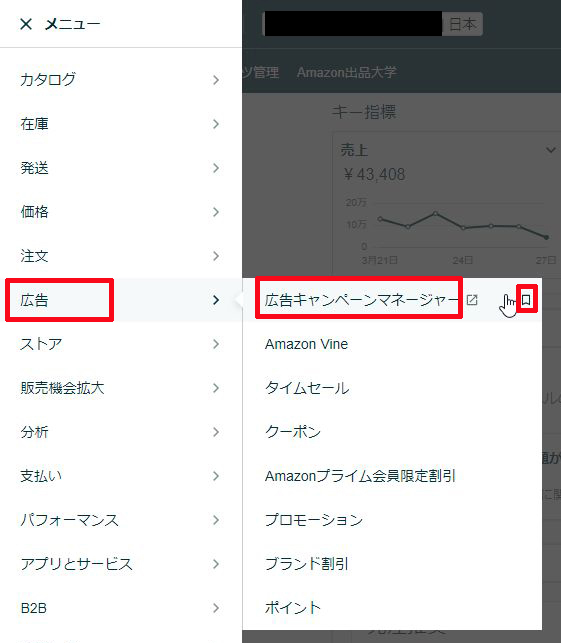
いちいちメニューを開くのが面倒な人は、広告キャンペーンマネージャーにポイントを合わせたときに出現するブックマークアイコンをクリックすると、セラーセントラルの上部にブックマークとして表示され、次回から素早くアクセスすることができるようになります。

広告キャンペーンマネージャーが開いたら「キャンペーンを作成する」ボタンをクリックしてください。
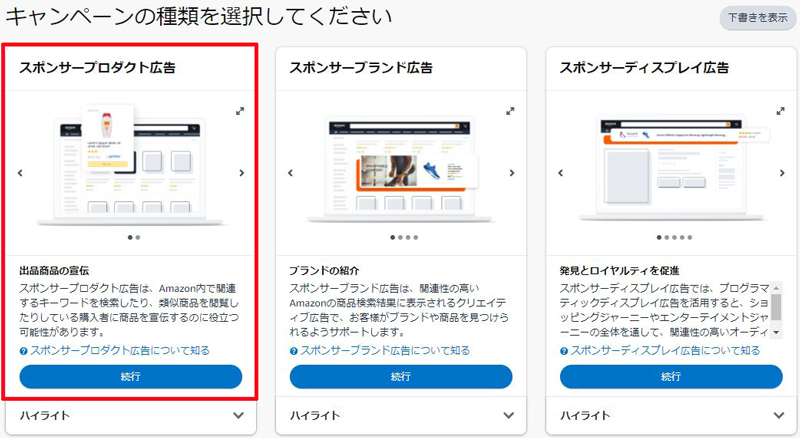
クリックすると以下のように3つの広告を選択する画面になりますので、一番左のスポンサープロダクト広告の「続行」ボタンをクリックします。
以下より各項目の設定方法を解説します。
広告グループ設定
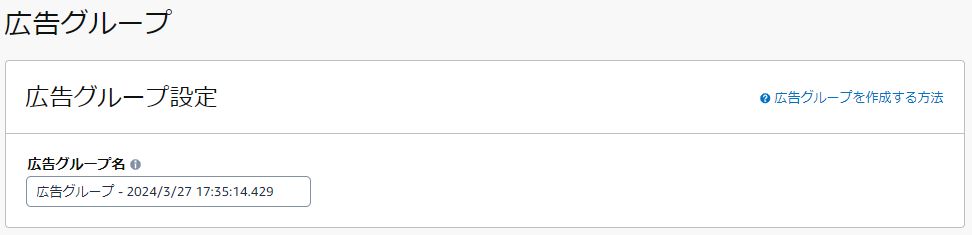
分かりやすく商品名を入力します。
ここにASINやSKUを入力すると、後で設定を変更したいときになんの商品か分かりにくくなりますので、一番分かりやすい商品名を入力するのがオススメです。
商品
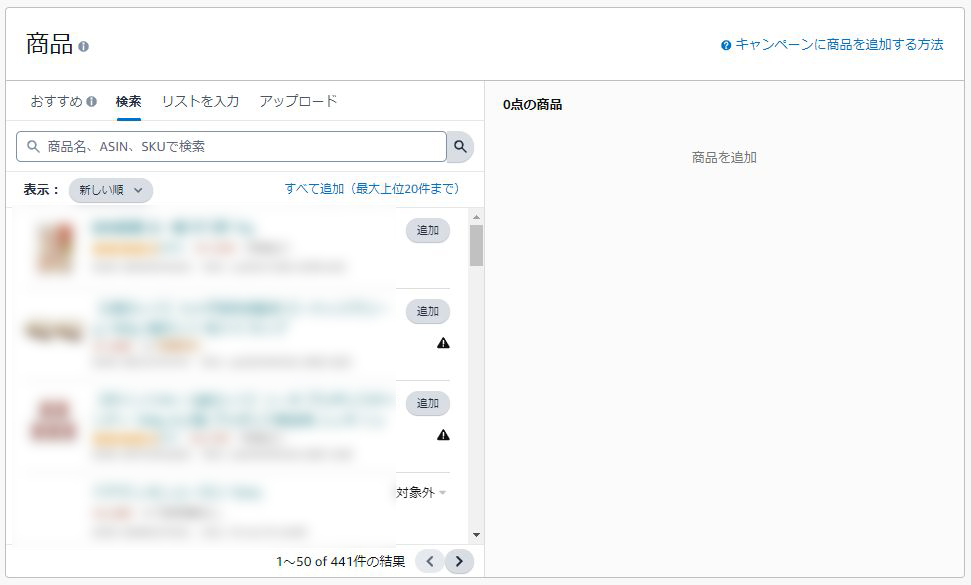
広告を設定したい商品を検索して、追加ボタンをクリックすると右側のスペースに反映されます。
まだFBA納品していない商品もあらかじめ広告設定をすることができます。
ターゲティング
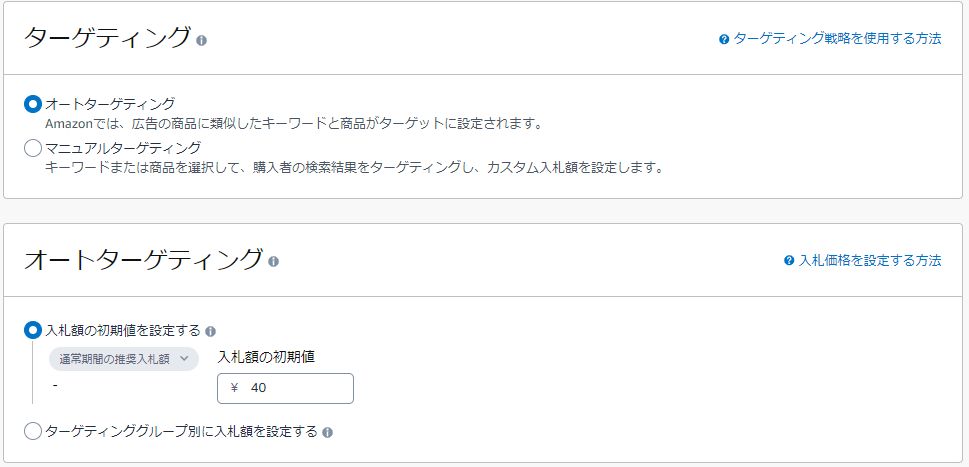
ターゲティングはオートターゲティングとマニュアルターゲティングがありますが、ここではオートターゲティングを選択します(デフォルトでオートターゲティングになっていますのでそのまま進める)。
入札額の初期値はあらかじめ40円に設定されていますが、広告費をなるべく押さえたい人は20円程度から運用していくといいでしょう。
その後、効果を見て30円、40円と上げていってください。
除外キーワード・商品ターゲティング

除外キーワードターゲティングと除外商品ターゲティングは後で設定しますので、ここは飛ばしてください。
キャンペーンの入札額
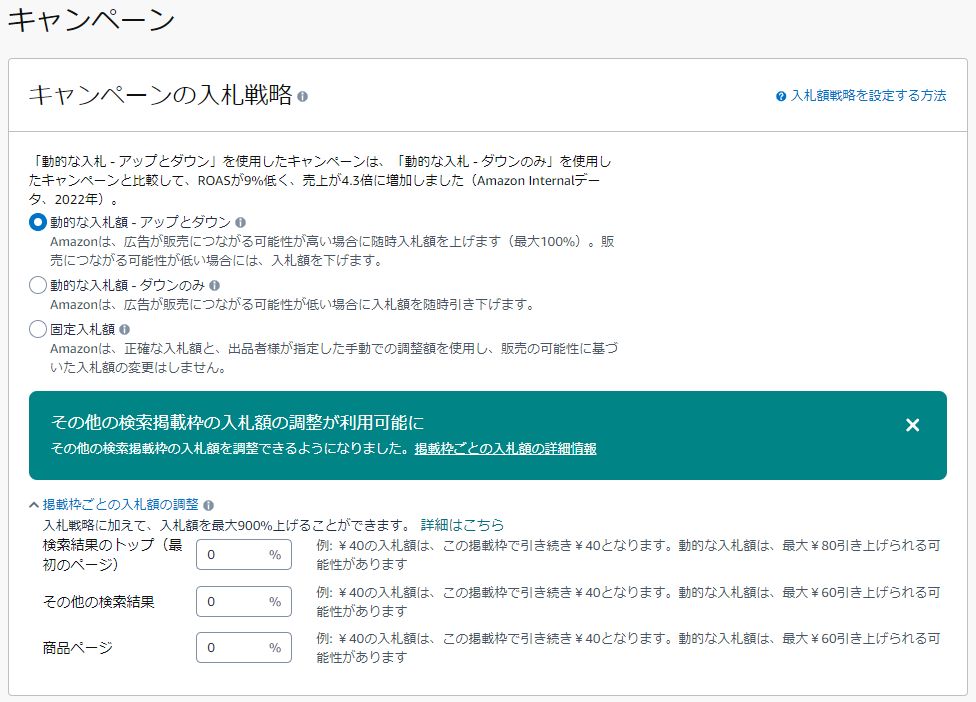
通常は「動的な入札額-アップとダウン」にチェックを入れます。
広告が販売につながる可能性が高い場合に入札額を上げ、低い場合には下げる仕組みになっていて、最大入札額はターゲティングで設定した金額になります。
掲載枠ごとの入札額の調整は設定せず。
設定
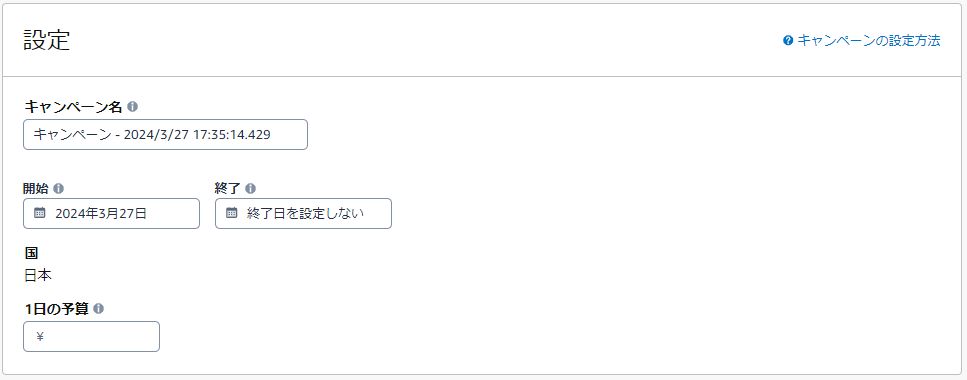
キャンペーン名はキャンペーンマネージャーのトップページに表示される名前になります。
1ASINごとに設定したい場合は、広告をかける商品名をつけます。
ノーブランド品や自社ブランド品などでグループ分けしたい場合には、任意のグループ名をつけてください。
例えば、ノーブランド品のASINを「ノーブランド品」キャンペーングループ配下に登録することで、ノーブランド品だけで管理することができます。
開始日と終了は表示設定のままで大丈夫ですが、終了日を特に設定したい場合には任意の日付を選択してください。
1日の予算はAmazonの推奨最低値は1000円になってますので、通常は1000円に設定しますが、予算は後でも変更することができます。
以上が、スポンサープロダクト広告の設定になります。
Amazonの仕様変更により内容や見た目が変わることがありますので、最新の情報はAmazon出品大学を参照ください。
1日当たりの予算を変更したい
1日あたりの予算の変更はキャンペーンマネージャーのトップページから行うことができます。

各キャンペーンの右側にある予算の項目の数字をクリックすると、金額の変更ができます。

商品別の入札額を変更したい
商品別に入札額を変更するには、変更したい広告グループの個別商品を開きます。
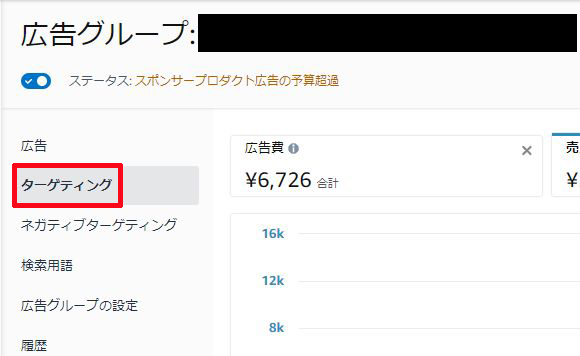
開いたら左メニューよりターゲティングをクリック。
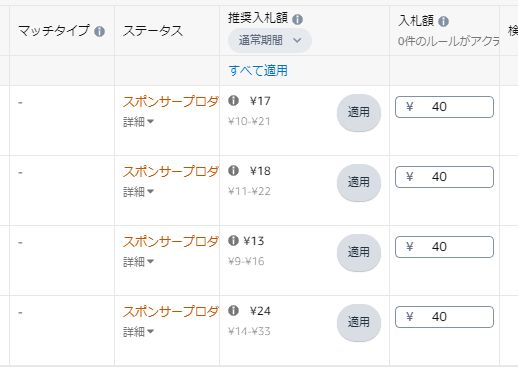
個別の入札額を変更することができます。
スポンサープロダクト広告の運用
ここからはスポンサープロダクト広告の運用について解説します。
スポンサープロダクト広告のオートターゲティングを設定した後は放置しておいていいわけではありません。
放置しておくと予算の上限値内で無駄なターゲティングに対してもどんどん広がっていってしまいますので、効果の無いキーワードやASINは排除していく必要があります。
スポンサー広告がクリックされると課金される仕組みになっていますので、クリックが多いのに買われないキーワードは除外していきましょう。
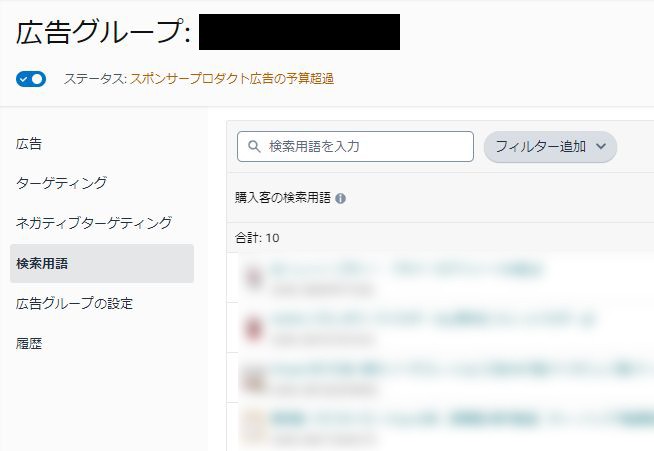
キーワード除外を設定したい広告グループを開いて、右側メニューの「検索用語」をクリック。
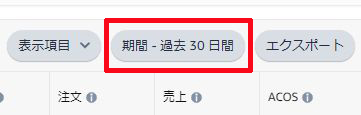
デフォルトでは検索期間が過去30日になっていますが、もっと前のものを見たい場合は「期間-過去30日間」をクリックします。
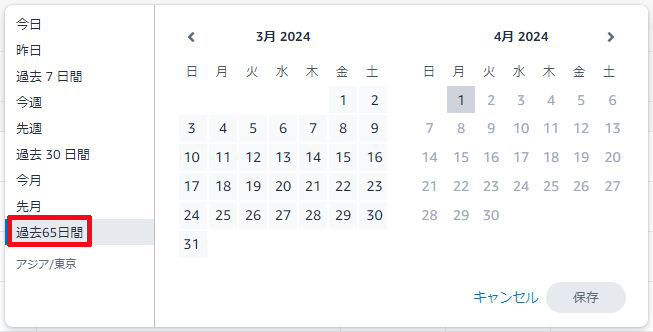
最長で過去65日間の検索用語を見ることができます。
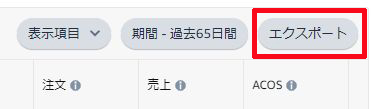
エキスポートボタンをクリックしてCSVをダウンロードします。
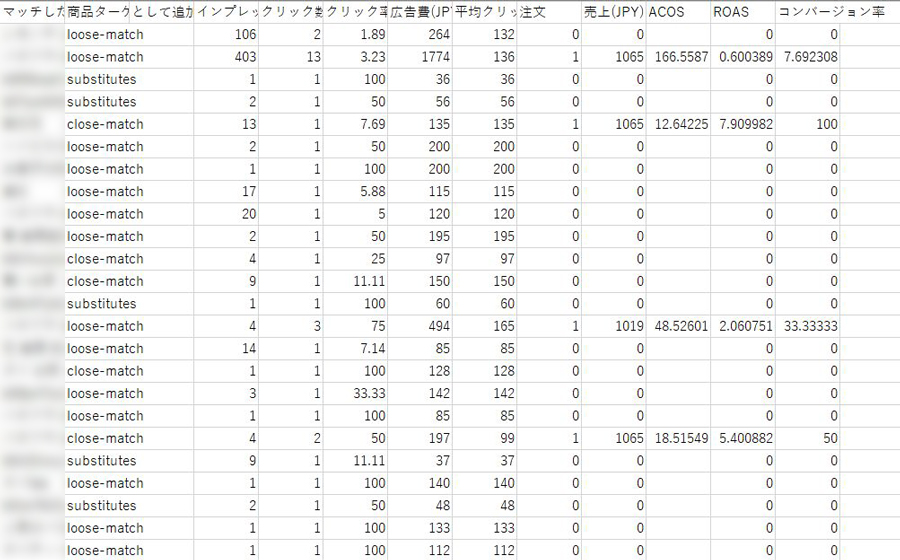
ダウンロードしたCSVを開くとインプレッション数やクリック数、売上、ACOSなどが表で見ることができます。

エクセルのデータタブをクリックしてフィルターボタンをクリックします。
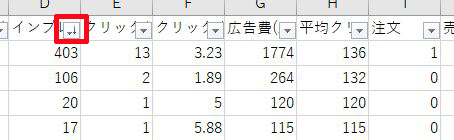
インプレッション数などの文字列に↓ボタンが追加されますので、インプレッション数おクリックして、インプレッション数の多い順に並べ替えます。
並べ替えたら、インプレッション数が多いのに全く売れていないキーワードがありますので、それらをネガティブターゲティングに登録することで、以後オートターゲティングから除外することができます。
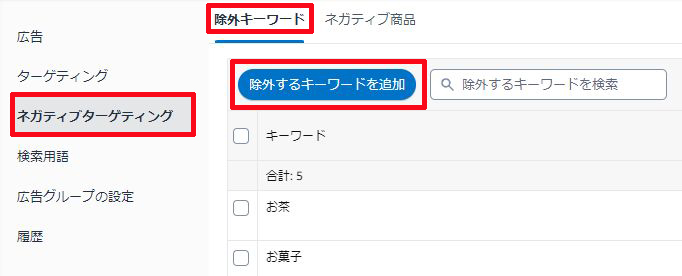
ネガティブターゲティングタブをクリックして、除外キーワードタブの「除外するキーワードを追加」ボタンをクリック。
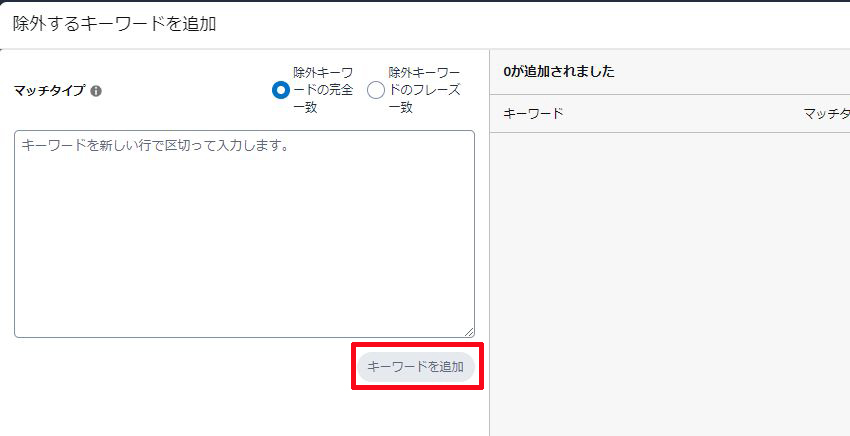
空白に先ほどのCSVから除外したいキーワードをコピーして貼り付けます。
複数登録する場合は改行して登録してください。
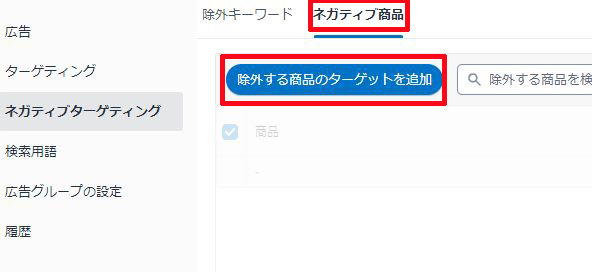
除外するキーワードがASINだった場合は、商品自体を除外する必要がりますので、ネガティブ商品タブをクリックして「除外する商品のターゲットを追加」ボタンをクリックします。
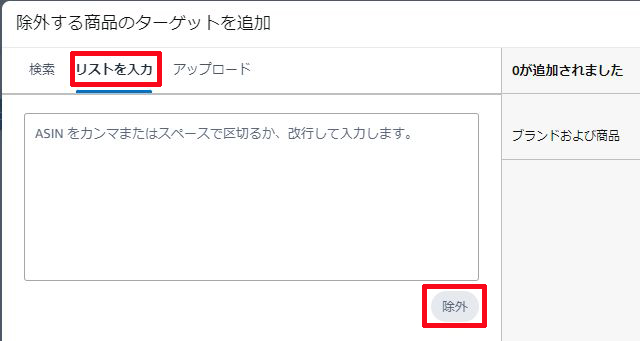
リストを入力タブをクリックして、除外したいASINを入力して除外ボタンをクリックします。
複数登録する場合には改行して追加します。
広告費をクレジットカードで支払う設定
スポンサー広告費は通常Amazonの売上から引かれますが、クレジットカードで支払うこともできます。
売上から引かれる場合には特に何も起きませんが、ポイントの貯まるクレジットカードで支払うことで得するよねってのが狙いです。

広告キャンペーンマネージャーを開いたら、左下にある歯車マークをクリック。
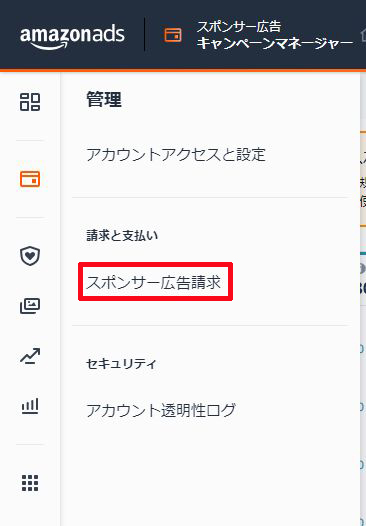
するとメニューが表示されるので「請求と支払い」の「スポンサー広告請求」をクリック。
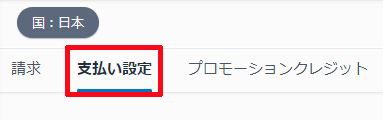
「支払い設定」タブをクリック。
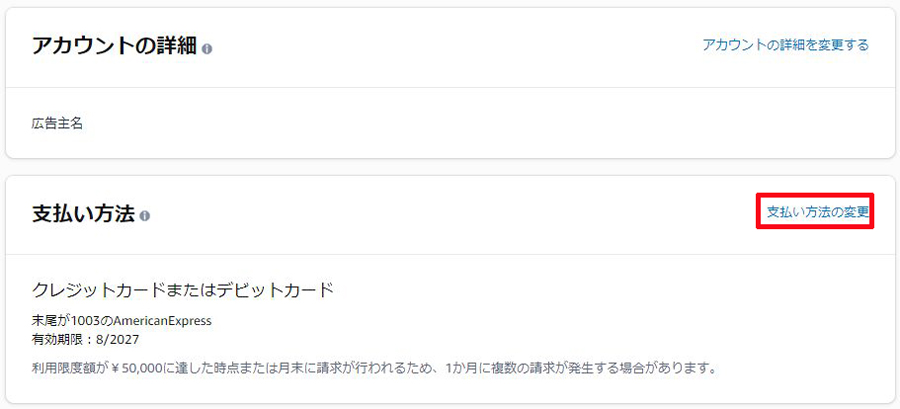
支払い方法の右にある「支払い方法の変更」文字列をクリックして、支払い方法を変更します。
スポンサー広告は上手に運用することで、独自カタログなどの売上を伸ばすことに役立てることができます。
広告費用の目安としては売上の10%くらいが最大値とするのがいいでしょう。
それ以上は利食いしてしまいますので、理想的な広告運用とは言えません。注意して習慣的に見るように心がけてください。
記事を取得できませんでした。記事IDをご確認ください。
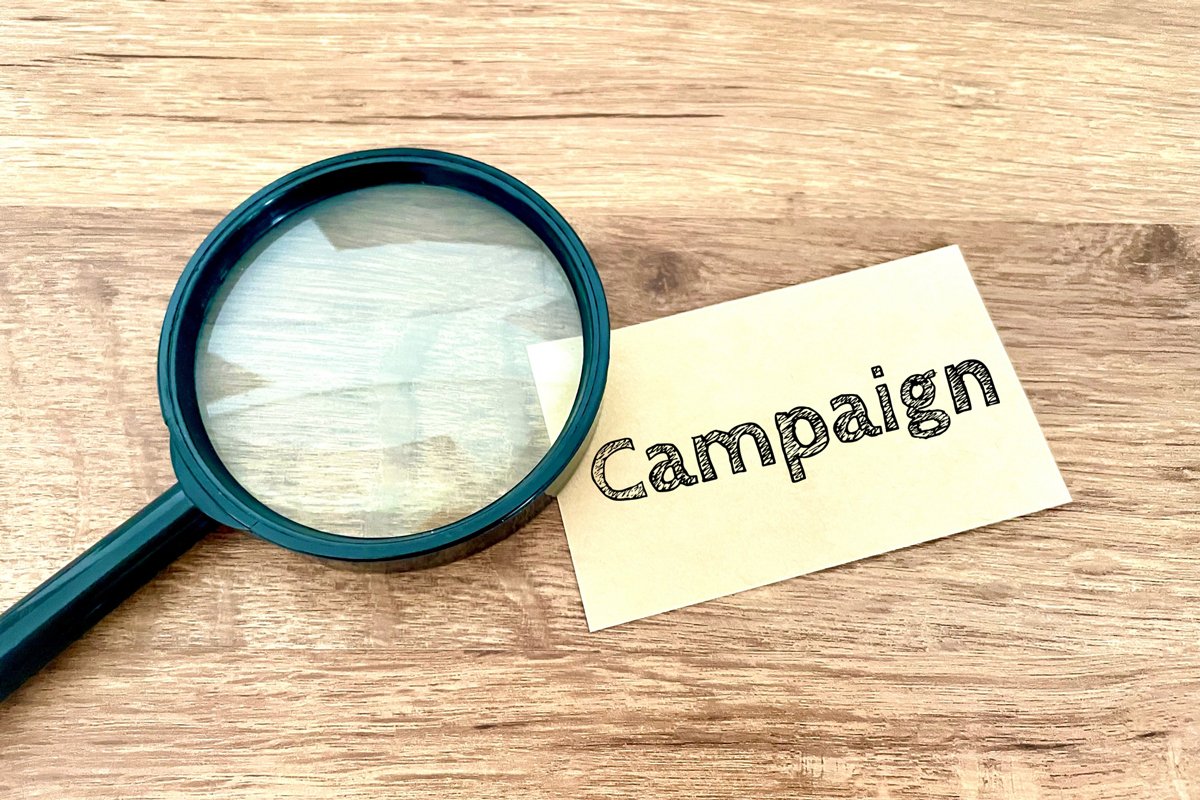









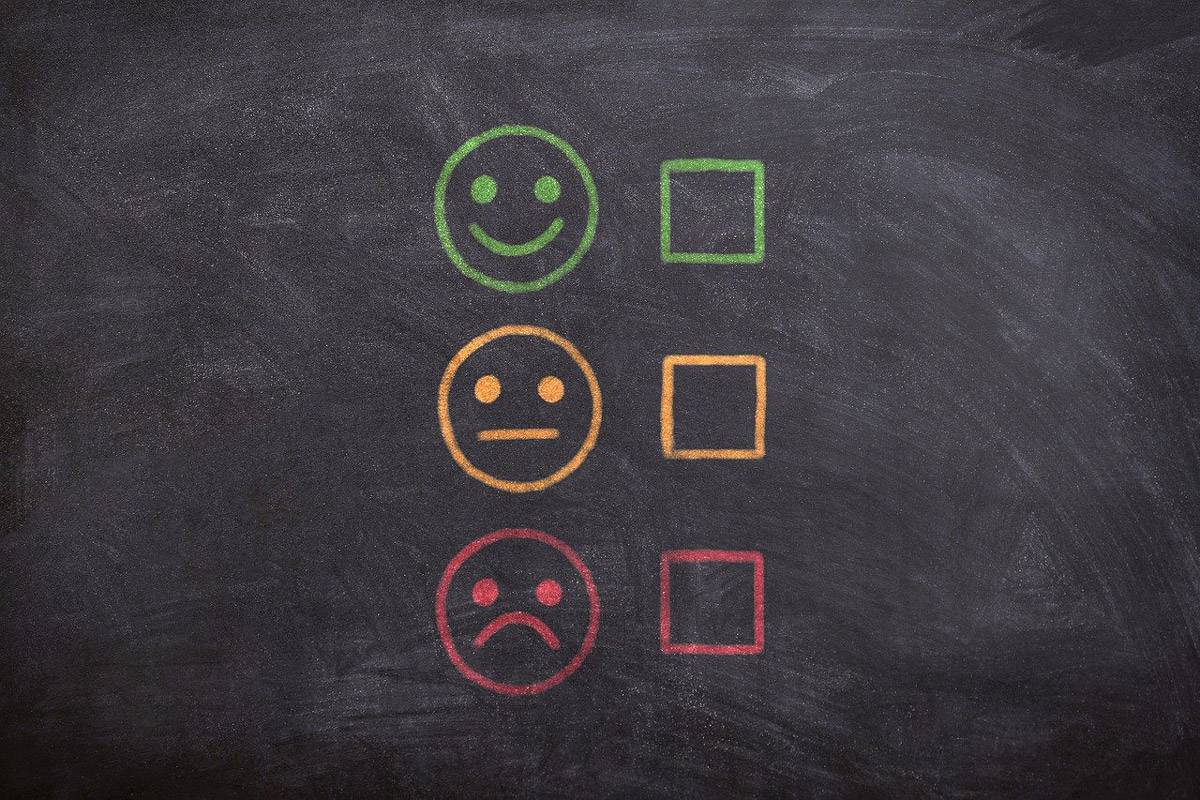

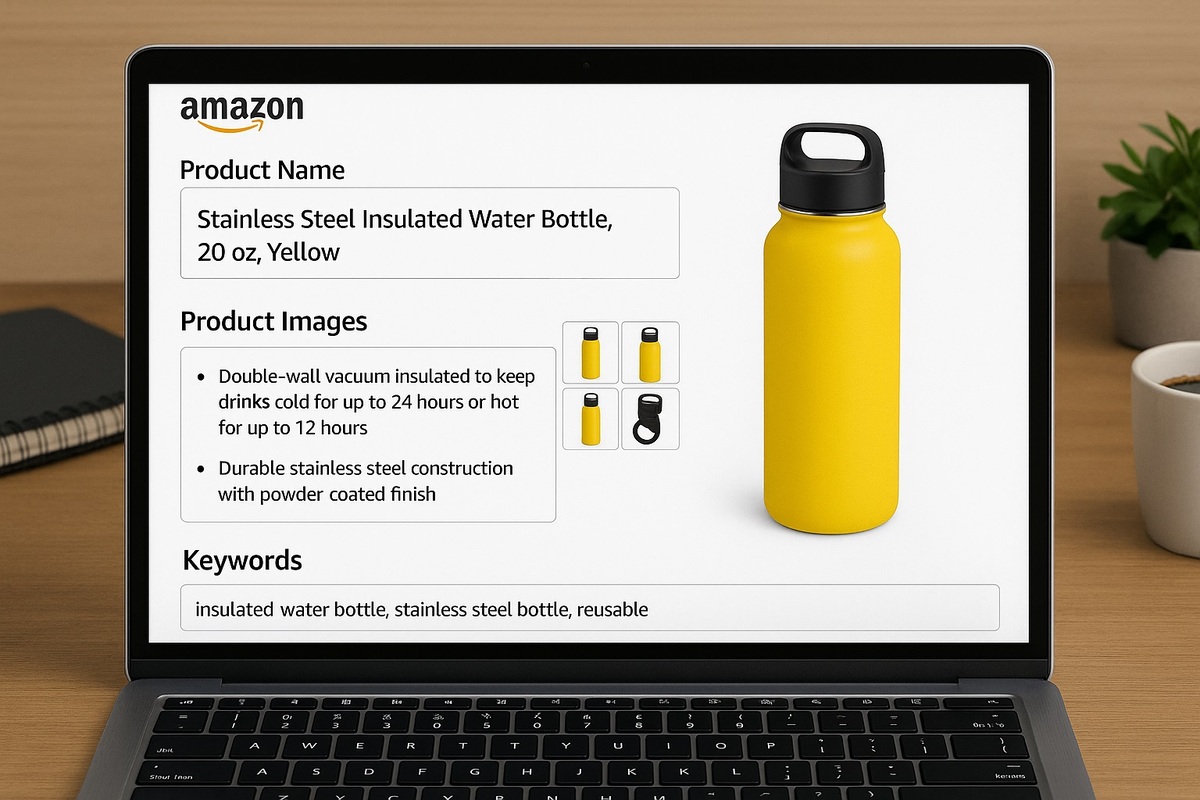
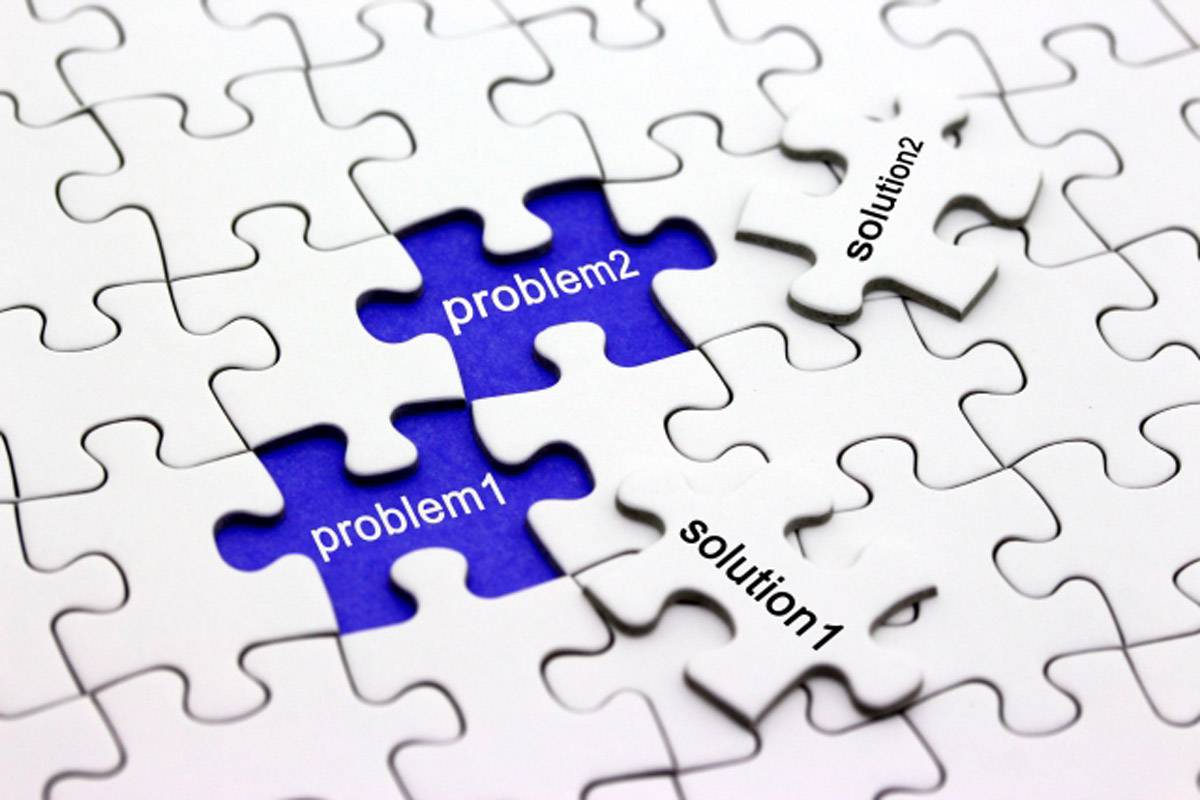




コメント